
Као и у било којем другом оперативном систему, постоје програми који раде у позадини. Покрећу се аутоматски када је паметни телефон укључен. Већина ових процеса је потребна за рад система и део је њеног. Међутим, понекад постоје апликације које троше превише системске меморије и енергије батерије. У овом случају, мораћете да уложите напор да побољшате перформансе и уштедите напуњеност батерије.
Искључите АУТОРУН апликације на Андроид-у
Да бисте онемогућили АУТОРУН софтвер на паметном телефону, можете да користите апликацију треће стране, онемогућите процесе ручно или у потпуности избрисати програм са уређаја. Реци како то учинити.Будите изузетно опрезни, заустављајући радне процесе или брисање апликација, јер то може довести до пропуха у систему. Искључите само оне програме у којима је 100% самоуверено. Алати као што су будилник, календар, навигатор, пошта, подсетници и други би требали радити у позадини за обављање своје функције.
Метода 1: Алл-ин-Оне Тоолбок
Мултифункционални програм са којим можете да оптимизујете рад система тако што ћете се ослободити непотребних датотека, штедећи трошкове батерије, као и онемогућавање АУТОРУН апликација.
Преузмите алл-ин-оне Тоолбок
- Преузмите и покрените апликацију. Отворени приступ датотекама кликом на "Дозволи".
- Проведите на екрану прстом према горе да бисте видели дно странице. Идите на одељак "Стартуп".
- Изаберите Ручно програме које желите да искључите из листе за аутоматско представу и ставите клизач на положај "Онемогућено" или кликните на "Онемогући све".
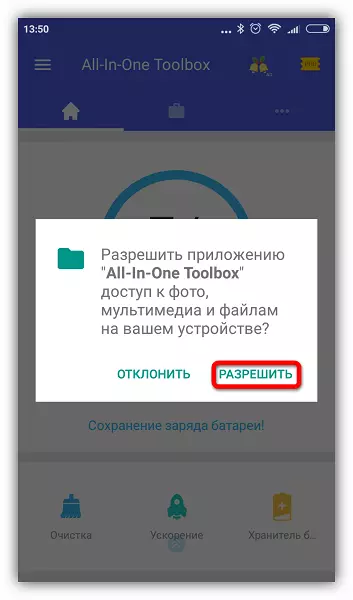

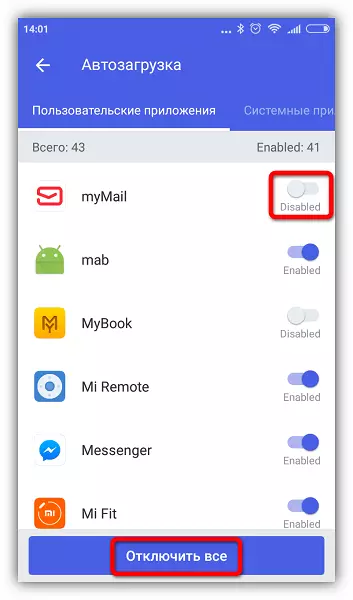
Ова метода је иако је једноставна, али не превише поуздана, јер без правних права, неке апликације ће се и даље покренути. Можете га користити у комбинацији са другим методама описаним у чланку. Ако ваш телефон има приступање роот-у, можете управљати Ауторуном помоћу програма АутоРун Манагер.
Ако имате проблема, апликација ће вас обавестити о потреби да унесете додатна подешавања, једноставно следите упутства. У подешавањима можете да креирате налепницу хибернације која вам омогућава да одмах спавате одабране програме једним додиром.
Изаберите само оне процесе који неће утицати на рад система, али ако нешто пође по злу, само поново покрените уређај. Неки системски процеси и услуге не могу се зауставити без присуства основних права.
7. метод: Уклањање непотребних апликација
Последња и најекстремнија мера противљења досадним програмима. Ако нађете такве на листи радних апликација које не користите, нити их систем не може избрисати.
- Да бисте то учинили, идите на "Подешавања" и отворите листу апликација као што је горе описано. Изаберите програм и кликните Делете.
- Појавиће се упозорење - кликните на "ОК" да потврдите радњу.


Погледајте такође: Како избрисати апликације за Андроид
Наравно, да бисте уклонили унапред инсталиране или системске апликације, требат ће вам битна права, али пре него што их набавите, пажљиво залепите све "за" и "против".
Добијање основних права подразумева губитак гаранције на уређају, заустављање аутоматског ажурирања фирмвера, ризик да изгубите све податке са даљњим потребама, наметањем пуне одговорности за сигурност уређаја.
Последње андроид верзије су прилично успешно копиране са позадинским процесима, а ако сте инсталирали висококвалитетне, добро развијене апликације, не брине се за шта. Избришите само оне програме који преоптерећују систем, захтевајући превише ресурса због грешака за развој.
